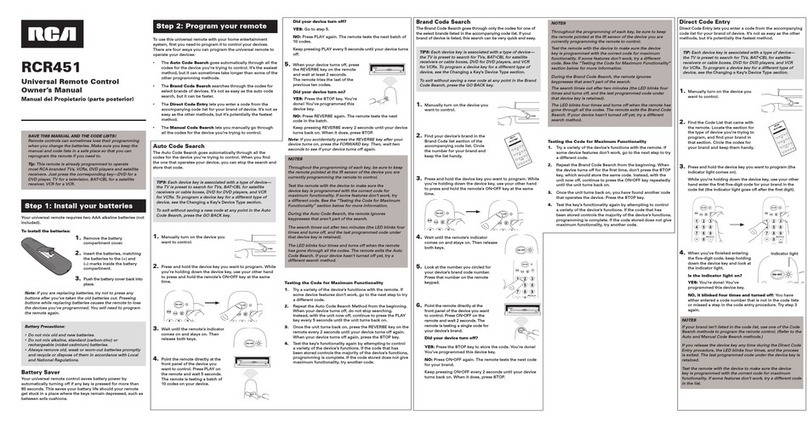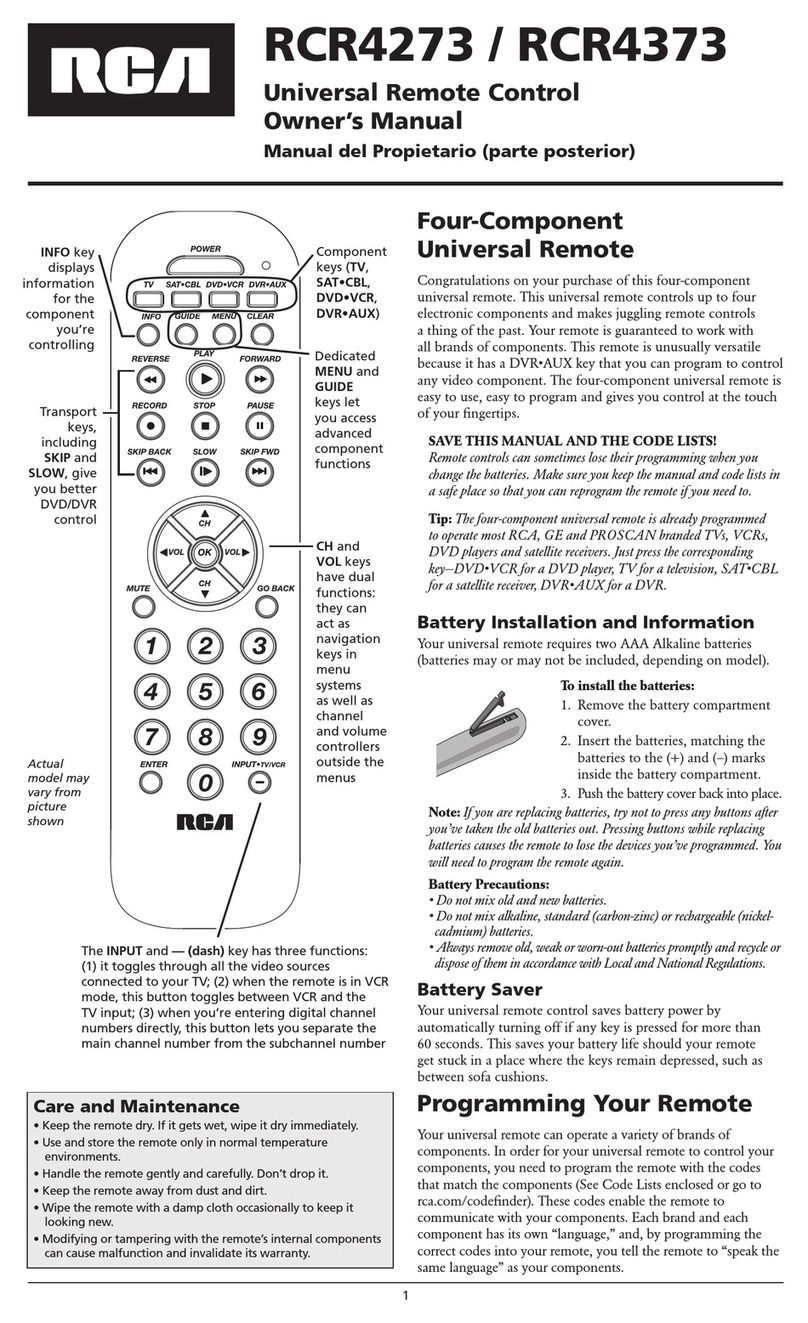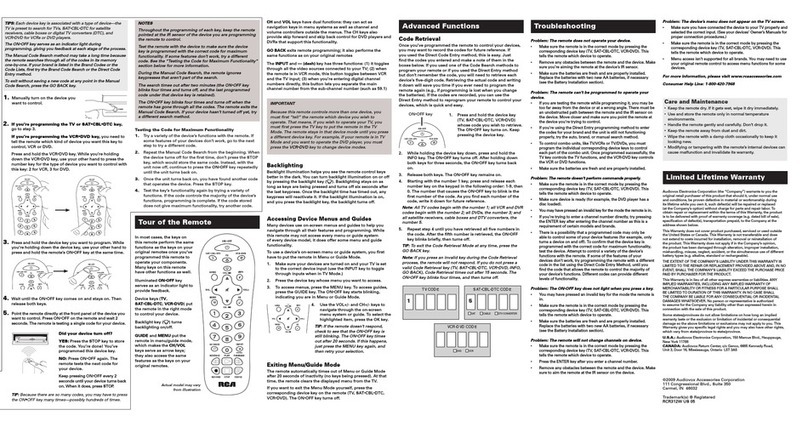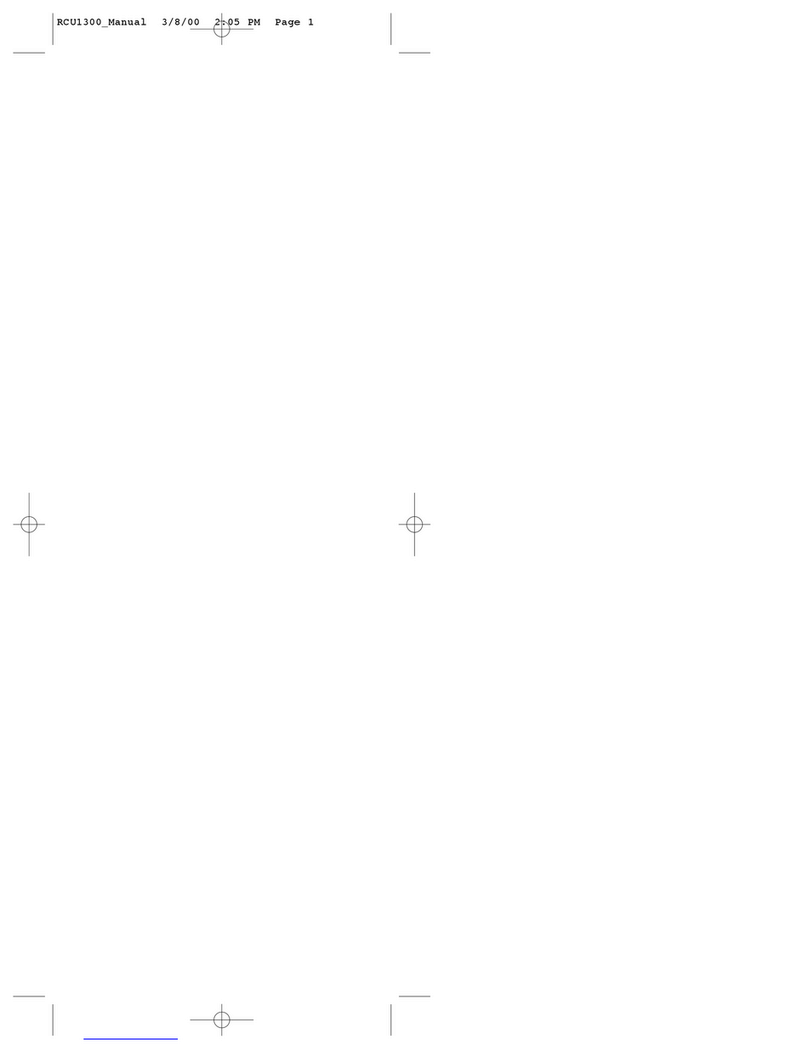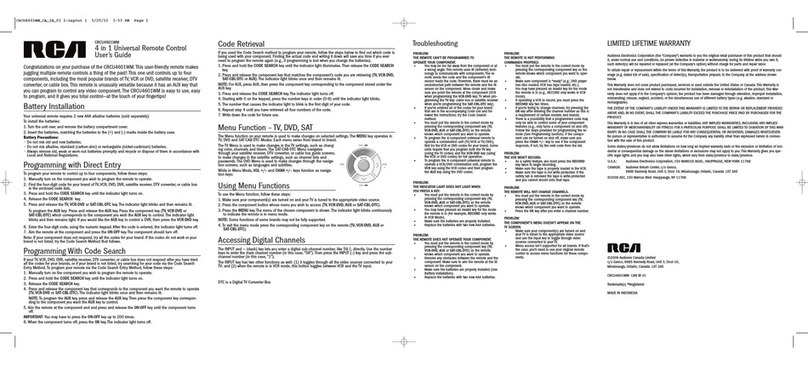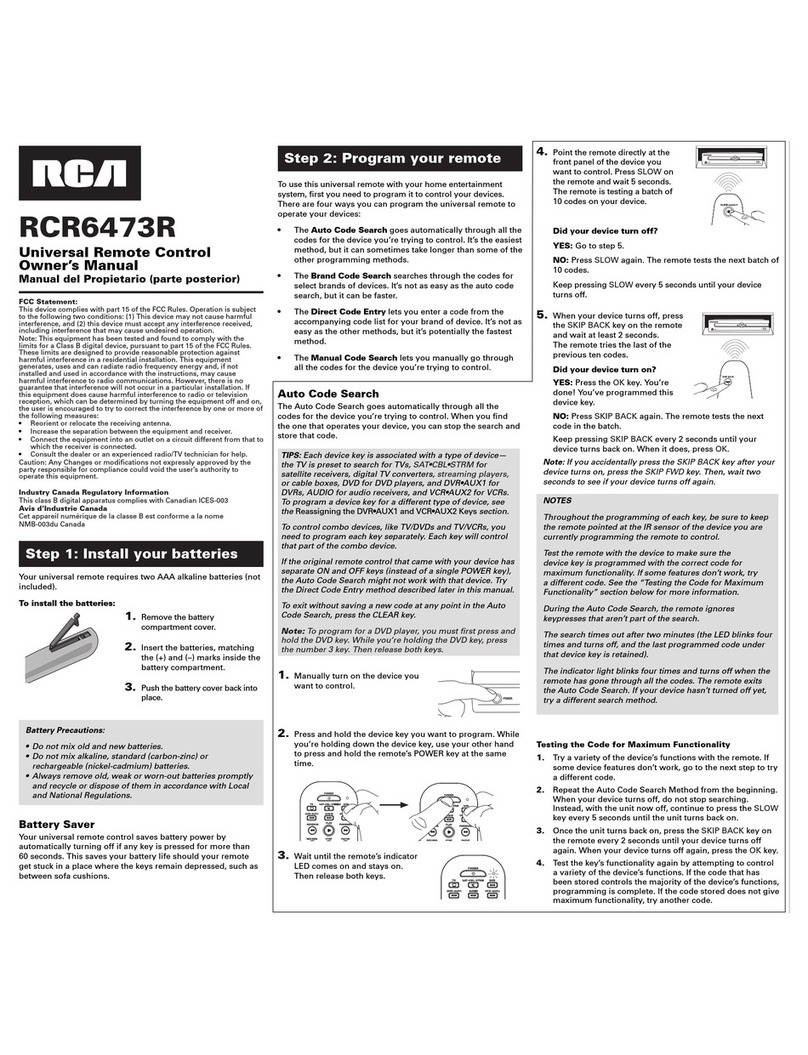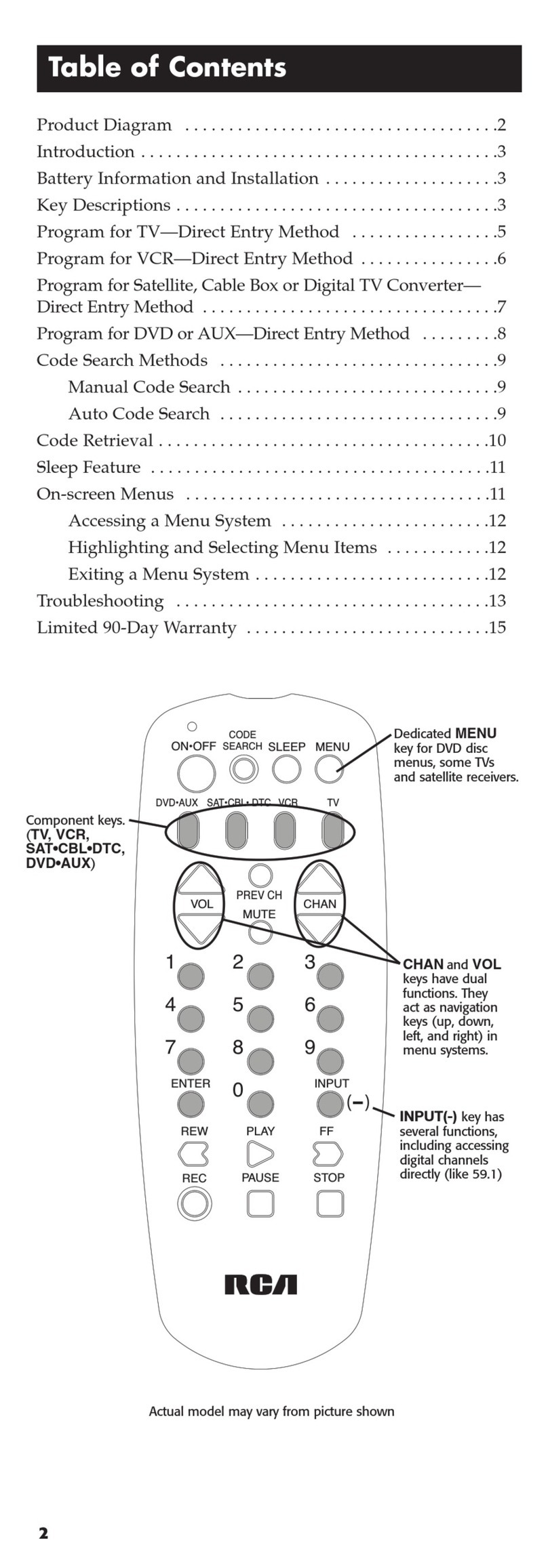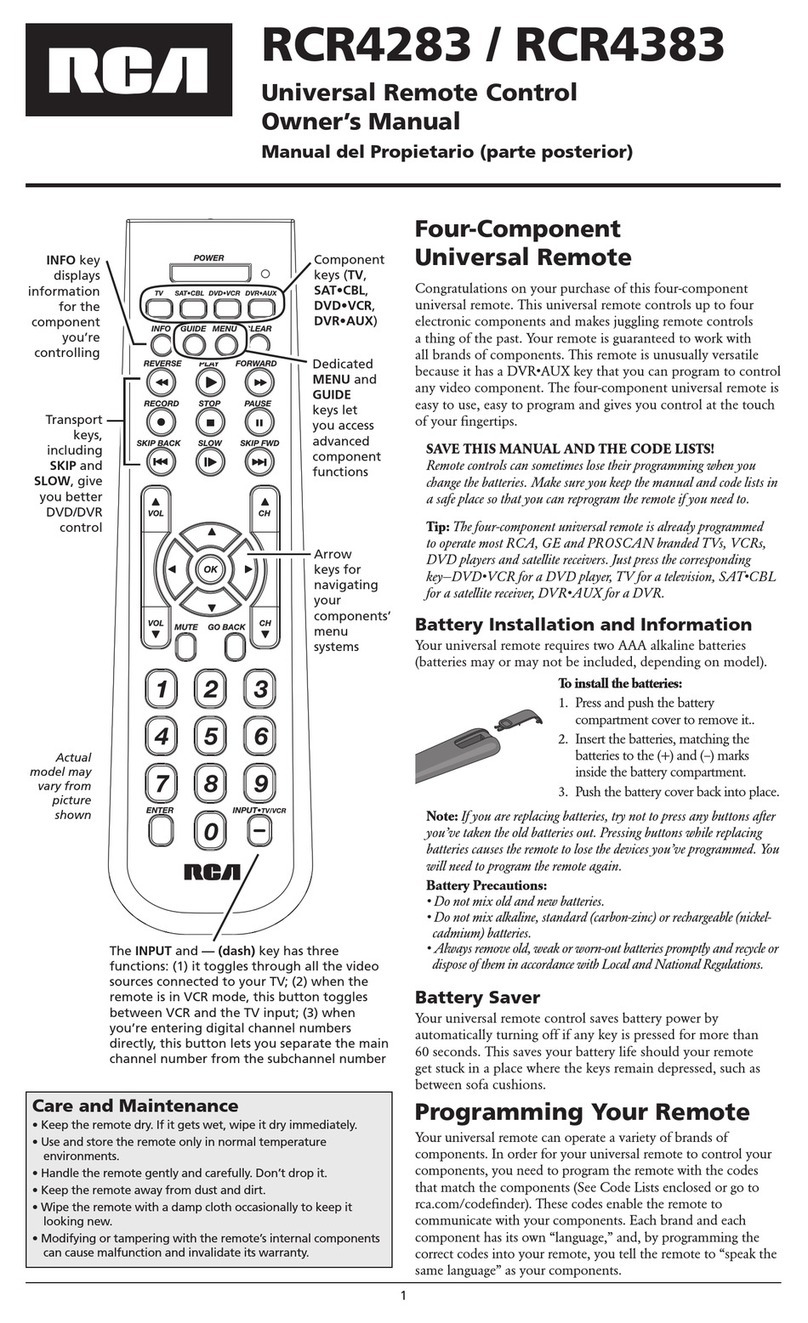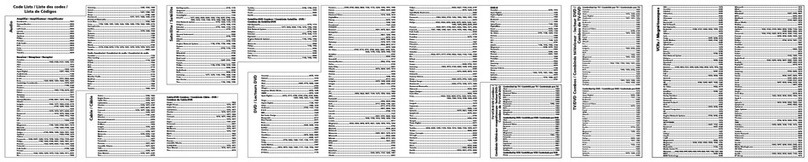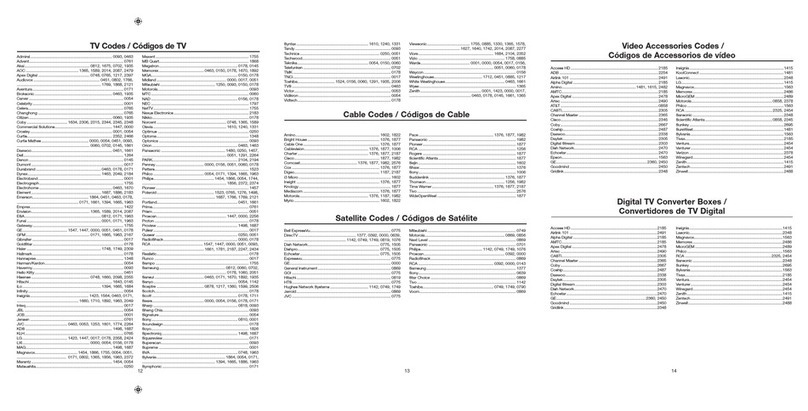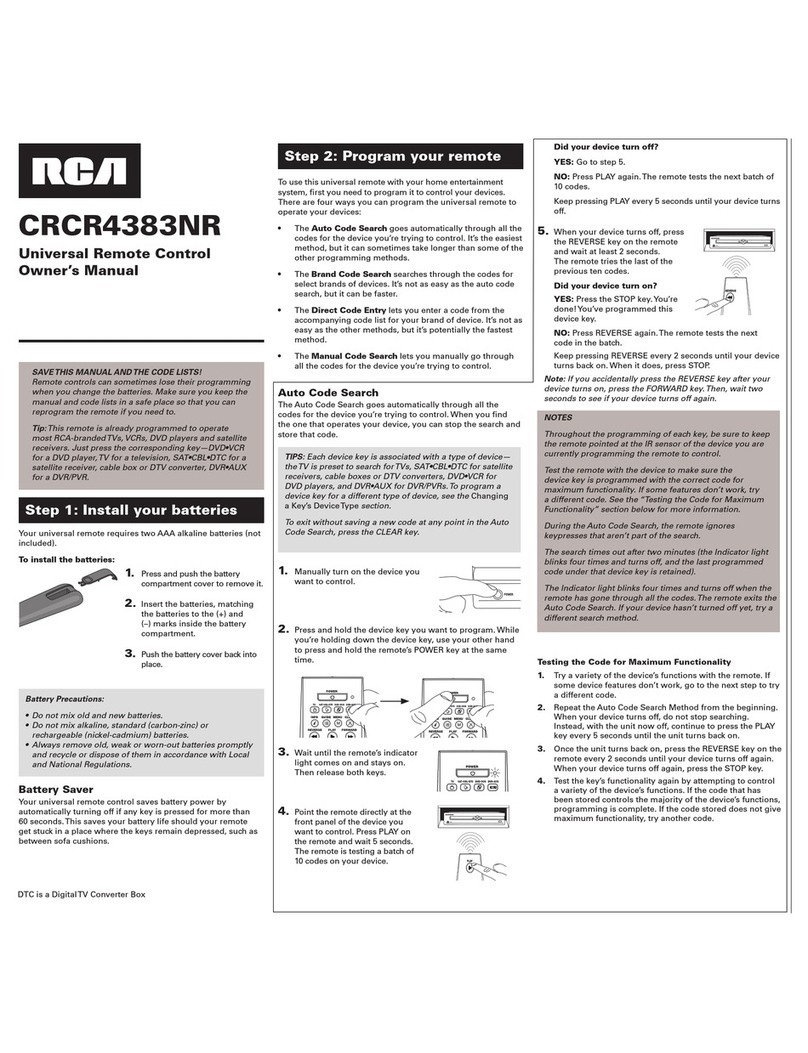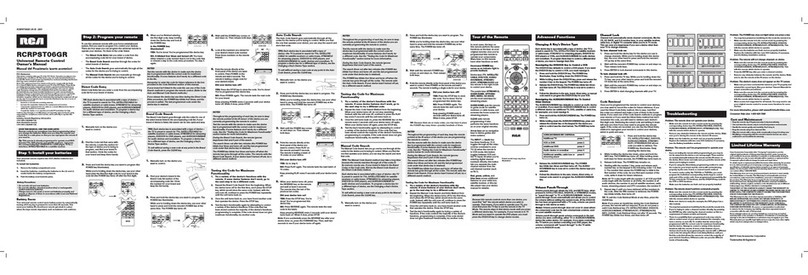En la mayoría de los casos,
las teclas del control remoto
desempeñan las mismas
funciones que las teclas de los
controles remotos originales
una vez programa este control
remoto para manejar los
componentes. La mayoría de
las teclas de este control remoto
tienen otras funciones.
Las teclas de dispositivo
(TV, SAT•CBL•DTC, DVD,
DVR•AUX1, AUDIO,
VCR•AUX2) ponen el control
remoto en el modo correcto
para manejar el dispositivo.
La tecla SLOW•ASPECT cambia
entre los formatos de pantalla
ancha y pantalla completa
en HDTV; además activa la
reproducción en cámara lenta en
Lectores de DVD y unidades DVR.
GUIDE y MENU ponen el
control remoto en el modo
menú/guía; además logran
acceso a las mismas funciones
que las teclas de los controles
remotos originales.
CLEAR sale de la programación
del control remoto; además,
desempeña las mismas
funciones que en los controles
remotos originales.
Las teclas de echas se
utilizan para navegar a través de
los sistemas de menús y guías
de los componentes
La tecla INPUT y — (guión)
tiene tres funciones: (1) alterna
entre todas las fuentes de
video o de audio conectadas
al televisor o al dispositivo de
audio; (2) cuando el control
remoto se encuentra en el modo
VCR, este botón alterna entre
la entrada VCR y TV; (3) cuando
ingresa directamente números
de canales digitales, este botón
le permite separar el número
del canal principal del número
del canal secundario (tal como
59.1).
Ahorro de Batería
Su control remoto universal ahorra la potencia de las baterías al
apagar automáticamente cualquier tecla que se oprima por más
de 60 segundos. Esta acción prolonga la vida útil de las baterías
en caso de que el control remoto quede pillado en un lugar donde
las teclas permanezcan oprimidas, tal como entre los cojines de un
sofá.
RCR6373N /
RCR6473N
Manual del Propietario del
Control Remoto Universal
Owner’s Manual (English on back)
El modelo actual puede ser
diferente al ilustrado
Cuidado y Mantenimiento
• Mantenga el control remoto seco. Si se moja, séquelo inmediatamente.
• Utilice y almacene el control remoto únicamente en entornos de
temperatura normal.
• Maneje el control remoto de forma cuidadosa. No lo deje caer.
• Mantenga el control remoto resguardado del polvo y la suciedad.
• Limpie el control remoto con un paño húmedo de vez en cuando para
mantenerlo en buenas condiciones de operación.
• Modicar o sabotear los dispositivos internos del control remoto podría
ocasionar desperfectos y anular la garantía.
Consejo: Este control remoto ya está programado para la
mayoría de televisores, VCR, lectores de DVD y receptores de
satélite RCA. Sencillamente oprima la tecla correspondiente—
DVD para un Lector de DVD, TV para un televisor, VCR•AUX2
para una VCR, SAT•CBL•DTC para un receptor de satélite,
DVR•AUX1 para una unidad DVR.
El control remoto necesita dos baterías alcalinas AAA (no
suministradas).
Para instalar las baterías:
1. Retire la tapa del compartimiento de
las baterías.
2. Inserte las baterías, cerciorándose
de que las polaridades (+) y (–)
correspondan con el diagrama que
aparece en el compartimiento de las
baterías.
3. Vuelva a colocar la tapa del
compartimiento de las baterías en su
posición.
Precauciones sobre las Baterías:
• No combine baterías nuevas y viejas.
• No combine diferentes tipos de baterías: alcalinas, estándar
(carbón-zinc) o recargables (níquel-cadmio).
• Siempre remueva de inmediato baterías viejas, débiles o
desgastadas, y recíclelas o deséchelas según lo disponen las
normas locales y nacionales.
Para utilizar este control remoto universal con su sistema de
entretenimiento en el hogar, necesitará primero programarlo
para manejar sus dispositivos. Para programar el control remoto
universal para manejar sus dispositivos, utilice uno de los cuatro
métodos a continuación.
• La Búsqueda Automática de Códigos recorre
automáticamente todos los códigos del dispositivo que desea
manejar. Éste es el método más fácil, pero a veces toma más
tiempo que algunos de los demás métodos de programación.
• La Búsqueda de Códigos por Marca busca a través de los
códigos según la marca de dispositivos seleccionada. No es tan
fácil como la búsqueda de códigos automática, pero muchas
veces puede ser más rápida.
• La Entrada Directa de Códigos le permite ingresar un
código de la lista de códigos suministrada para la marca de su
dispositivo. No es tan fácil como los otros métodos, pero es
posiblemente el más rápido.
• La Búsqueda Manual de Códigos le permite recorrer
manualmente todos los códigos del dispositivo que desea
manejar.
Cómo Probar el Código para Obtener Máxima Funcionalidad
1. Pruebe una variedad de funciones del dispositivo con el
control remoto. Si no puede utilizar alguna de las funciones del
dispositivo, vaya al próximo paso e intente un código diferente.
2. Repita la Búsqueda Automática de Códigos desde el comienzo.
Cuando su dispositivo se apague, no detenga la búsqueda. En
vez, con la unidad apagada, continúe oprimiendo la tecla PLAY
cada 5 segundos hasta que la unidad se vuelva a encender.
3. Cuando se vuelva a encender la unidad, oprima la tecla
REVERSE en el control remoto cada 2 segundos hasta que el
dispositivo se vuelva a apagar. Cuando el dispositivo se vuelva
a apagar, oprima la tecla STOP.
4. Nuevamente, pruebe la funcionalidad de la tecla intentando
controlar una variedad de funciones del dispositivo. Si el código
que se ha almacenado controla la mayoría de las funciones del
dispositivo, entonces habrá concluido la programación. Si el
código guardado no brinda una máxima funcionalidad, intente
otro código.
Búsqueda Automática de Códigos
La Búsqueda Automática de Códigos recorre automáticamente
todos los códigos del dispositivo que desea manejar. Cuando
encuentre el que maneja su dispositivo, puede detener la búsqueda
y guardar el código.
CONSEJOS: Cada tecla de dispositivo está asociada a un
tipo de dispositivo—TV está congurada para buscar TV,
SAT•CBL•DTC para receptores de satélite, convertidores de
TV digital o aparatos de cable, DVD para lectores de DVD y
DVR•AUX1 para unidades DVR, AUDIO para receptores de
audio y VCR•AUX2 para VCR. Para programar una tecla de
dispositivo para un tipo de dispositivo diferente, consulte la
sección Cómo reasignar las teclas DVR•AUX1 y VCR•AUX2.
Para manejar dispositivos de combinación tales como TV/DVD
y TV/VCR, necesitará programar cada tecla por separado. Cada
tecla manejará dicha parte del dispositivo de combinación.
Si el control remoto original incluido con su dispositivo incluye
teclas ON y OFF separadas (en lugar de una sola tecla POWER),
la Búsqueda Automática de Códigos quizá no funcione con ese
dispositivo. Intente el método de Entrada Directa de Códigos
descrito más adelante en este manual.
Para salir en cualquier momento de la Búsqueda Automática de
Códigos sin guardar un código nuevo, oprima la tecla CLEAR.
1. Encienda manualmente el
dispositivo que desea manejar.
2. Oprima y sostenga la tecla de dispositivo que desea programar.
A la vez que sostiene la tecla de dispositivo, utilice la otra mano
para oprimir y sostener simultáneamente la tecla POWER del
control remoto.
3. Espere hasta que el indicador LED
del control remoto se ilumine y
permanezca iluminado. Luego,
suelte ambas teclas.
4. Mantenga el control remoto
apuntado directamente al panel
frontal del dispositivo que desea
manejar. Oprima la tecla PLAY del
control remoto y espere 5 segundos.
El control remoto está probando
un grupo de 10 códigos para el
dispositivo.
¿Se apagó el dispositivo?
SÍ: Vaya al Paso 5.
NO: Oprima PLAY nuevamente. El control remoto prueba el
próximo grupo de 10 códigos.
Continúe oprimiendo PLAY cada 5 segundos hasta que el
dispositivo se apague.
5. Cuando el dispositivo se apague,
oprima la tecla REVERSE del control
remoto y espere por lo menos 2
segundos. El control remoto prueba el
último código del grupo anterior de 10
códigos.
¿Se encendió el dispositivo?
SÍ: Oprima la tecla STOP. ¡Listo! La
tecla de dispositivo está programada.
NO: Oprima REVERSE nuevamente. El control remoto prueba el
próximo código en el grupo de códigos.
Continúe oprimiendo REVERSE cada 2 segundos hasta que el
dispositivo se encienda. Cuando se encienda, oprima STOP.
Aviso: Si oprime accidentalmente la tecla REVERSE luego de
que el dispositivo se encienda, oprima la tecla FORWARD. Luego,
espere dos segundos para ver si su dispositivo se vuelve a apagar.
NOTAS
A través de la programación de cada tecla, asegúrese de
mantener el control remoto apuntado directamente al sensor
infrarrojo del dispositivo que está actualmente programando
con el control remoto.
Pruebe el control remoto con el dispositivo para asegurarse que
la tecla de dispositivo esté programada con el código correcto
y garantizar así su máxima funcionalidad. Si no puede utilizar
alguna de las funciones, intente con otro código. Para obtener
mayor información, consulte la sección “Cómo Probar el Código
para Obtener Máxima Funcionalidad” a continuación.
Durante la Búsqueda Automática de Códigos, el control remoto
ignora la opresión de teclas que no son parte de la búsqueda.
La búsqueda se detendrá luego de dos minutos (el LED
parpadea cuatro veces y se apaga, y se retiene el último código
programado bajo la tecla de dispositivo).
El LED parpadea cuatro veces y se apaga cuando el control
remoto ha recorrido todos los códigos. El control remoto
sale del método de Búsqueda Automática de Códigos. Si
su dispositivo aún no se ha apagado, intente un método de
búsqueda diferente.
Cómo Probar el Código para Obtener Máxima Funcionalidad
1. Pruebe una variedad de funciones del dispositivo con el control
remoto. Si no puede utilizar alguna de las funciones de sus
dispositivos, vaya al próximo paso e intente un código diferente.
2. Repita la Búsqueda de Códigos por Marca desde el comienzo.
Cuando el dispositivo se apague por primera vez, no oprima la
tecla STOP, con la cual quedaría guardado el mismo código. En
vez, con la unidad apagada, continúe oprimiendo la tecla POWER
repetidamente hasta que la unidad se vuelva a encender.
3. Si se vuelve a encender la unidad, habrá encontrado otro código
que puede manejar ese dispositivo. Oprima STOP.
4. Pruebe la funcionalidad de la tecla nuevamente intentando
una variedad de funciones. Si el código controla la mayoría
de las funciones del dispositivo, entonces habrá concluido la
programación. Si el código guardado no brinda una máxima
funcionalidad, intente otro código.
Búsqueda de Códigos por Marca
La Búsqueda de Códigos por Marca recorre sólo los códigos
de una de las marcas seleccionadas que aparecen en la lista de
códigos suministrada. Si la marca del dispositivo aparece en la lista,
posiblemente la búsqueda se llevará a cabo de manera fácil y rápida.
CONSEJOS: Cada tecla de dispositivo está asociada a un
tipo de dispositivo—TV está congurada para buscar TV,
SAT•CBL•DTC para receptores de satélite, convertidores de
TV digital o aparatos de cable, DVD para lectores de DVD y
DVR•AUX1 para unidades DVR, AUDIO para receptores de audio
y VCR•AUX2 para VCR. Para programar una tecla de dispositivo
para un tipo de dispositivo diferente, consulte la sección Cómo
reasignar las teclas DVR•AUX1 y VCR•AUX2.
Para manejar dispositivos de combinación tales como TV/DVD
y TV/VCR, necesitará programar cada tecla por separado. Cada
tecla manejará dicha parte del dispositivo de combinación.
Si el control remoto original incluido con su dispositivo incluye
teclas ON y OFF separadas (en lugar de una sola tecla POWER),
la Búsqueda de Códigos por Marca quizá no funcione con ese
dispositivo. Intente el método de Entrada Directa de Códigos
descrito más adelante en este manual.
Para salir en cualquier momento de la Búsqueda de Códigos por
Marca sin guardar un código nuevo, oprima la tecla CLEAR.
1. Encienda manualmente el
dispositivo que desea manejar.
3. Oprima y sostenga la tecla de dispositivo que desea programar.
A la vez que sostiene la tecla de dispositivo, utilice la otra mano
para oprimir y sostener simultáneamente la tecla POWER del
control remoto.
4. Espere hasta que el indicador LED del
control remoto se ilumine y permanezca
iluminado. Luego, suelte ambas teclas.
6. Mantenga el control remoto apuntado
directamente al panel frontal del
dispositivo que desea manejar. Oprima
la tecla POWER del control remoto y
espere 2 segundos. El control remoto
está probando un código para la marca
del dispositivo.
¿Se apagó el dispositivo?
SÍ: Oprima la tecla STOP para guardar el código. ¡Listo! La tecla
de dispositivo está programada.
NO: Oprima POWER nuevamente. El control remoto prueba el
próximo código para su marca.
Continúe oprimiendo POWER cada 2 segundos hasta que el
dispositivo se encienda. Cuando se encienda, oprima STOP.
2. Encuentre la marca del dispositivo en
la sección de Códigos por Marca de la
lista de códigos suministrada. Marque
con un círculo el número de la marca y
mantenga la lista a mano.
Cod e List s
Lis ta de Có digo s
0
1
23
4
56
789
TV
VCR
0
1
23
4
56
789
DVD
SAT/CABLE
0
1
23
4
56
789
0
1
23
4
56
789
5. Fíjese en el número que marcó para
el número de código de la marca del
dispositivo. Oprima dicho número en el
teclado del control remoto.
NOTAS
A través de la programación de cada tecla, asegúrese de
mantener el control remoto apuntado directamente al sensor
infrarrojo del dispositivo que está actualmente programando con
el control remoto.
Pruebe el control remoto con el dispositivo para asegurarse que
la tecla de dispositivo esté programada con el código correcto
y garantizar así su máxima funcionalidad. Si no puede utilizar
alguna de las funciones, intente con otro código. Para obtener
mayor información, consulte la sección “Cómo Probar el Código
para Obtener Máxima Funcionalidad” a continuación.
Durante la Búsqueda de Códigos por Marca, el control remoto
ignora la opresión de teclas que no son parte de la búsqueda.
La búsqueda se detendrá luego de dos minutos (el LED
parpadea cuatro veces y se apaga, y se retiene el último código
programado bajo la tecla de dispositivo).
El LED parpadea cuatro veces y se apaga cuando el control
remoto ha recorrido todos los códigos. El control remoto sale del
método de Búsqueda de Códigos por Marca. Si su dispositivo
aún no se ha apagado, intente un método de búsqueda diferente.
Entrada Directa de Códigos
La Entrada Directa de Códigos le permite ingresar un código de la
lista de códigos suministrada para la marca de su dispositivo. No
es tan fácil como los otros métodos, pero es posiblemente el más
rápido.
CONSEJO: Cada tecla de dispositivo está asociada a un tipo
de dispositivo—TV está congurada TV, SAT•CBL•DTC para
receptores de satélite, convertidores de TV digital o aparatos de
cable, DVD para lectores de DVD y DVR•AUX1 para unidades
DVR, AUDIO para receptores de audio y VCR•AUX2 para
VCR. Para programar una tecla de dispositivo para un tipo de
dispositivo diferente, consulte la sección Cómo reasignar las
teclas DVR•AUX1 y VCR•AUX2.
Para manejar dispositivos de combinación tales como TV/DVD
y TV/VCR, necesitará programar cada tecla por separado. Cada
tecla manejará dicha parte del dispositivo de combinación.
1. Encienda manualmente el dispositivo
que desea manejar.
3. Oprima y sostenga la tecla de dispositivo que desea programar
(la luz indicadora se ilumina).
Mientras oprime la tecla de dispositivo, ingrese con la otra mano
el primer código de cinco dígitos para la marca de la lista de
códigos (la luz indicadora se apaga luego del primer dígito).
2. Encuentre la Lista de Códigos
suministrada con el control remoto.
Encuentre la sección para el tipo de
dispositivo que desea programar,
y localice la marca en esa sección.
Marque con un círculo los códigos para
la marca y manténgalos a mano.
Cod e List s
Lis ta de Có digo s
0
1
23
4
56
789
TV
VCR
0
1
23
4
56
789
DVD
SAT/CABLE
0
1
23
4
56
789
0
1
23
4
56
789
NOTAS
Recuerde ingresar el código para referencia futura en el
recuadro provisto en la sección Recuperación de Códigos de
este manual.
Si la marca de su dispositivo no aparece en la lista de códigos,
utilice uno de los métodos de Búsqueda de Códigos para
programar el control remoto. (Consulte los métodos de
Búsqueda Automática y Manual de Códigos)
Si suelta la tecla de dispositivo en cualquier momento durante
el proceso de Entrada Directa de Códigos, el LED parpadea
cuatro veces, y se sale del proceso. Se retendrá el último código
programado bajo la tecla de dispositivo.
Pruebe el control remoto con el dispositivo para asegurarse que
la tecla de dispositivo esté programada con el código correcto
y garantizar así su máxima funcionalidad. Si no puede utilizar
alguna de las funciones, intente con otro código de la lista.
4. Cuando haya ingresado el
código de cinco dígitos, continúe
oprimiendo la tecla de dispositivo y
observe la luz indicadora.
¿Se iluminó la luz indicadora?
SÍ: ¡Listo! La tecla de dispositivo
está programada.
No, parpadeó cuatro veces y se apagó: Ha ingresado un
número de código que no se encuentra en las listas de códigos
u omitió un paso en el procedimiento de entrada de códigos.
Intente el paso 3 nuevamente.
Luz indicadora
Búsqueda Manual de Códigos
La Búsqueda Manual de Códigos le permite recorrer uno por uno
todos los códigos del dispositivo que desea manejar. Cuando
encuentre el que maneja su dispositivo, puede detener la búsqueda y
guardar el código.
CONSEJOS: El método de Búsqueda Manual de Códigos podría
tomar más tiempo porque el control remoto busca a través de
todos los códigos en su memoria uno por uno. Si su marca aparece
en las Listas de Códigos por Marca o Listas de Códigos, intente
primero la Búsqueda de Códigos por Marca o el método de Entrada
Directa de Códigos.
Cada tecla de dispositivo está asociada a un tipo de dispositivo—TV
está congurada para buscar TV, SAT•CBL•DTC para receptores
de satélite, convertidores de TV digital o aparatos de cable, DVD
para lectores de DVD y DVR•AUX1 para unidades DVR, AUDIO para
receptores de audio y VCR•AUX2 para VCR. Para programar una
tecla de dispositivo para un tipo de dispositivo diferente, consulte
la sección Cómo reasignar las teclas DVR•AUX1 y VCR•AUX2.
Para manejar dispositivos de combinación tales como TV/DVD y
TV/VCR, necesitará programar cada tecla por separado. Cada tecla
manejará dicha parte del dispositivo de combinación.
Para salir en cualquier momento de la Búsqueda Manual de
Códigos sin guardar un código nuevo, oprima la tecla CLEAR.
1. Encienda manualmente el dispositivo
que desea manejar.
2. Oprima y sostenga la tecla de dispositivo que desea programar.
A la vez que sostiene la tecla de dispositivo, utilice la otra mano
para oprimir y sostener simultáneamente la tecla POWER del
control remoto.
3. Espere hasta que el indicador LED del
control remoto se ilumine y permanezca
iluminado. Luego, suelte ambas teclas.
4. Mantenga el control remoto apuntado directamente al panel
frontal del dispositivo que desea manejar. Oprima la tecla
POWER del control remoto y espere 2 segundos.
¿Se apagó el dispositivo?
SÍ: Oprima la tecla STOP para guardar
el código. ¡Listo! La tecla de dispositivo
está programada.
NO: Oprima POWER nuevamente.
El control remoto prueba el próximo
código para su dispositivo.
Continúe oprimiendo POWER cada 2 segundos hasta que el
dispositivo se encienda. Cuando se encienda, oprima STOP.
CONSEJO: Debido a la gran cantidad de códigos, quizás necesite
oprimir la tecla POWER varias veces-posiblemente cientos de veces.
NOTAS
A través de la programación de cada tecla, mantenga el control
remoto apuntado directamente al sensor infrarrojo del dispositivo
que está programando con el control remoto.
Pruebe el control remoto con el dispositivo para asegurarse que
la tecla de dispositivo esté programada con el código correcto
y garantizar así su máxima funcionalidad. Si no puede utilizar
alguna de las funciones, intente con otro código. Para obtener
mayor información, consulte la sección “Cómo Probar el Código
para Obtener Máxima Funcionalidad” a continuación.
Durante la Búsqueda Manual de Códigos, el control remoto ignora
la opresión de teclas que no son parte de la búsqueda.
La búsqueda se detendrá luego de dos minutos (el LED parpadea
cuatro veces y se apaga, y se retiene el último código programado
bajo la tecla de dispositivo).
El LED parpadea cuatro veces y se apaga cuando el control
remoto ha recorrido todos los códigos. El control remoto sale del
método de Búsqueda Manual de Códigos. Si su dispositivo aún
no se ha apagado, intente un método de búsqueda diferente.
Cómo Probar el Código para Obtener Máxima Funcionalidad
1. Pruebe una variedad de funciones del dispositivo con el
control remoto. Si no puede utilizar alguna de las funciones del
dispositivo, vaya al próximo paso e intente un código diferente.
2. Repita el Método de Búsqueda Manual de Códigos desde el
comienzo. Cuando haya encontrado el código que vuelva a
encender el dispositivo, no oprima la tecla STOP, con la cual
quedaría guardado el mismo código. En vez, con la unidad
apagada, continúe oprimiendo la tecla POWER repetidamente
hasta que la unidad se vuelva a encender.
3. Si se vuelve a encender la unidad, habrá encontrado otro código
que puede manejar ese dispositivo. Oprima la tecla STOP.
4. Nuevamente, pruebe la funcionalidad de la tecla intentando
controlar una variedad de funciones del dispositivo. Si el código
que se ha almacenado controla la mayoría de las funciones del
dispositivo, entonces habrá concluido la programación. Si el
código guardado no brinda una máxima funcionalidad, intente
otro código.
Recuperación de Códigos
Una vez haya programado el control remoto para manejar sus
dispositivos, se recomienda anotar los códigos para futura
referencia. Si utilizó el método de Entrada Directa de Códigos, es
muy sencillo. Simplemente encuentre los códigos que ingresó
y anótelos en los recuadros a continuación. Si utilizó uno de los
métodos de Búsqueda de Códigos para programar el control
remoto o si utilizó el método de Entrada Directa pero no recuerda el
código, necesitará recuperar el código de cinco dígitos de cada uno
de los dispositivos. Recuperar y anotar el código real le ahorrará
tiempo si alguna vez necesita volver a programar el control remoto
(por ejemplo, si se pierde la programación cuando cambia las
baterías). Si anota los códigos, puede utilizar el método de Entrada
Directa para volver a programar el control remoto a fin de manejar
otros dispositivos, un proceso rápido y sencillo.
1. Oprima y sostenga la tecla de
dispositivo (TV, SAT•CBL•DTC, DVD,
AUDIO, VCR•AUX2, DVR•AUX1) cuyo
código desea recuperar. El LED se
encenderá. Continúe oprimiendo la
tecla de dispositivo.
2. Mientras sostiene la tecla de dispositivo, oprima y sostenga la
tecla INFO. El LED se apagará. Luego de sostener ambas teclas
durante tres segundos, el LED se encenderá nuevamente.
3. Suelte ambas teclas. El LED permanece encendido.
4. Comenzando con la tecla numérica 1, oprima y suelte cada tecla
numérica en el teclado en el siguiente orden 1-9, luego 0. El
número que hace que el LED parpadee es el primer número del
código. Mientras encuentra los números del código, anótelos
para referencia futura.
Aviso: Todos los códigos de TV comienzan con el número 1; todos
los códigos de VCR y DVR comienzan con el número 2; todos los
códigos de lectores de DVD, con el número 3; todos los códigos
de dispositivos de audio, con el número 4; y todos los códigos de
receptores de satélite, aparatos de cable, y convertidores de TV
digital, con el número 5.
5. Repita el paso 4 hasta haber recuperado los cinco números del
código. Luego de recuperar el quinto número, el LED parpadea
brevemente, y luego se apaga.
CONSEJO: Para salir del Modo de Recuperación de Códigos en
cualquier momento, oprima la tecla CLEAR.
Aviso: Si oprime una tecla inválida durante el proceso de
Recuperación de Códigos, el control remoto no responderá. Si
no oprime una tecla de Recuperación de Códigos válida, (TV,
SAT•CBL•DTC, DVD, AUDIO, VCR•AUX2, DVR•AUX1, INFO, CLEAR),
la Recuperación de Códigos se detendrá al cabo de 15 segundos. El
LED parpadea cuatro veces y luego se apaga.
IMPORTANTE
Dado que este control remoto maneja más de un dispositivo,
deberá primero “indicarle” al control remoto cuál dispositivo
desea manejar. En otras palabras, si desea manejar el televisor,
deberá primero oprimir la tecla TV para poner el control remoto
en el Modo TV. El control remoto permanece en ese modo de
dispositivo hasta que oprima una tecla de dispositivo diferente.
Por ejemplo, si el control remoto se encuentra en el Modo TV
y desea manejar el Lector de DVD, deberá oprimir la tecla DVD
para cambiar los modos de dispositivo.
Problema: El control remoto no maneja su dispositivo.
• Asegúrese que el control remoto se encuentre en el modo
correcto oprimiendo la tecla de dispositivo correspondiente
(TV, SAT•CBL•DTC, DVD, AUDIO, VCR•AUX2, DVR•AUX1). Esto le
indica al control remoto el dispositivo que debe manejar.
• Retire los obstáculos ubicados entre el control remoto y
el dispositivo. Asegúrese de apuntar el control remoto
directamente al sensor infrarrojo del dispositivo.
• Asegúrese que las baterías estén cargadas y debidamente
instaladas. Reemplace las baterías con dos baterías AAA nuevas,
de ser necesario (consulte la sección Instalación de las Baterías).
Problema: El control remoto no puede programarse para
manejar su dispositivo.
• Si está probando el control remoto mientras lo está programando,
podría estar demasiado alejado del dispositivo o en un ángulo
incorrecto. Deberá haber una trayectoria sin obstáculos entre el
control remoto y el sensor infrarrojo del dispositivo. Acérquese
más y asegúrese de apuntar directamente al dispositivo que está
intentando manejar.
• Si está utilizando el método de programación de Entrada
Directa para ingresar los códigos para su marca y la unidad
aún no funciona debidamente, intente el método de búsqueda
automática, por marca o manual.
• Para manejar unidades de combinación tales como TV/VCR o TV/
DVD, deberá programar las teclas de dispositivo correspondientes
individuales para manejar cada parte de la unidad de
combinación. Una vez programadas de manera exitosa, la tecla
TV maneja las funciones del televisor, y la tecla DVD o VCR•AUX2
maneja las funciones del Lector de DVD o de la VCR.
• Asegúrese que las baterías estén cargadas y debidamente
instaladas.
Problema: El control remoto no ejecuta los comandos
debidamente.
• Asegúrese que el control remoto se encuentre en el modo
correcto oprimiendo la tecla de dispositivo correspondiente (TV,
SAT•CBL•DTC, DVD, AUDIO, VCR•AUX2, DVR•AUX1). Esto le indica
al control remoto el dispositivo que debe manejar.
• Asegúrese que el dispositivo se encuentre listo (por ejemplo, el
Lector de DVD tenga un disco cargado).
• Puede haber oprimido una tecla inválida para el modo en que se
encuentra el control remoto.
• Si está tratando de ingresar directamente un número de canal,
intente oprimir la tecla ENTER luego de ingresar el número del
canal ya que algunas marcas y modelos requieren esta acción.
• Existe la posibilidad de que un código programado pueda manejar
únicamente algunas de las funciones del dispositivo (por ejemplo,
sólo enciende y apaga un dispositivo). Para confirmar que la tecla
de dispositivo ha sido programada con el código correcto para
obtener máxima funcionalidad, pruebe el dispositivo. Intente
manejar una variedad de funciones del dispositivo con el control
remoto. Si algunas de las funciones de sus dispositivos no trabajan,
intente programar el control remoto con un código diferente en la
lista a través del Método de Entrada Directa de Códigos hasta que
encuentre el código que le permita al control remoto manejar la
mayoría de las funciones del dispositivo. Diferentes códigos pueden
proporcionar diferentes niveles de funcionalidad.
Problema: El LED no se ilumina cuando oprime una tecla.
• Puede haber oprimido una tecla inválida para el modo en que se
encuentra el control remoto.
• Asegúrese que el control remoto se encuentre en el modo
correcto oprimiendo la tecla de dispositivo correspondiente (TV,
SAT•CBL•DTC, DVD, AUDIO, VCR•AUX2, DVR•AUX1). Esto le
indica al control remoto el dispositivo que debe manejar.
• Asegúrese que las baterías estén cargadas y debidamente
instaladas. Reemplace las baterías con dos baterías AAA nuevas,
de ser necesario (consulte la sección Instalación de las Baterías).
Problema: El control remoto no cambia canales en el dispositivo.
• Asegúrese que el control remoto se encuentre en el modo
correcto oprimiendo la tecla de dispositivo correspondiente
(TV, SAT•CBL•DTC, DVD, AUDIO, VCR•AUX2, DVR•AUX1). Esto le
indica al control remoto el dispositivo que debe manejar.
• Oprima la tecla ENTER luego de haber ingresado un número de
canal.
• Retire los obstáculos ubicados entre el control remoto y
el dispositivo. Asegúrese de apuntar el control remoto
directamente al sensor IR del dispositivo.
Problema: El menú del dispositivo no aparece en la pantalla del
televisor.
• Asegúrese de haber conectado debidamente el dispositivo al
televisor y haber seleccionado la entrada correcta. (Consulte el
Manual del Propietario de los dispositivos para informarse sobre los
procedimientos de conexión correctos.)
• Asegúrese que el control remoto se encuentre en el modo
correcto oprimiendo la tecla de dispositivo correspondiente
(TV, SAT•CBL•DTC, DVD, AUDIO, VCR•AUX2, DVR•AUX1). Esto le
indica al control remoto el dispositivo que debe manejar.
• El acceso a los menús no es respaldado por todas las marcas.
Posiblemente sea necesario utilizar el control remoto original para
lograr acceso a las funciones de menú de algunos dispositivos.
Para obtener mayor información, visite
www.rcaaccessories.com
Línea de Ayuda para el Cliente: 1-800-420-7968
Audiovox Electronics Corporation (la “Compañía”) le garantiza a usted,
el comprador original de este producto que si, bajo condiciones y uso
normales, se encontrara que presenta defectos materiales o de mano de
obra durante su vida útil mientras sea de su propiedad, tales defectos serán
reparados o reemplazados (a opción de la Compañía) sin cargo alguno por
las piezas y labores de reparación. Para obtener los servicios de reparación o
reemplazo dentro de los términos de esta Garantía, el producto se entregará
con prueba de cubierta de garantía (por ejemplo, factura fechada de venta),
especificación de los defectos, transporte prepagado, a la Compañía a la
dirección indicada abajo.
Esta Garantía no cubre un producto adquirido, mantenido o utilizado fuera
de los Estados Unidos o Canadá. Esta Garantía no es transferible y no
incluye los costos incurridos en la instalación, remoción o reinstalación
de este producto. Esta Garantía no aplica si, es opinión de la Compañía
que, este producto ha sufrido daños debido a alteraciones, instalación
inadecuada, abuso, uso indebido, negligencia, accidente o el uso simultáneo
de diferentes tipos de baterías (por ejemplo, alcalinas, típicas o recargables).
EL ALCANCE DE LA RESPONSABILIDAD DE LA COMPAÑÍA BAJO ESTA
GARANTÍA ESTÁ LIMITADO A LA REPARACIÓN O EL REEMPLAZO
PROVISTO ARRIBA Y, EN NINGÚN CASO, DEBERÁ LA RESPONSABILIDAD
DE LA COMPAÑÍA EXCEDER EL PRECIO DE COMPRA PAGADO POR EL
COMPRADOR DE ESTE PRODUCTO.
Esta Garantía reemplaza cualesquiera otras responsabilidades o garantías
expresas. CUALESQUIERA GARANTÍAS IMPLÍCITAS, INCLUYENDO
CUALQUIER GARANTÍA IMPLÍCITA DE COMERCIABILIDAD O
ADAPTABILIDAD PARA UN PROPÓSITO EN PARTICULAR ESTARÁN
LIMITADAS A LA DURACIÓN DE ESTA GARANTÍA. EN NINGÚN CASO
LA COMPAÑÍA SERÁ RESPONSABLE POR DAÑOS EMERGENTES O
INCIDENTALES. Ninguna persona ni representante está autorizado a asumir,
a nombre de la Compañía, ninguna responsabilidad salvo la expresada aquí
en conexión con la venta de este producto. Algunos estados/provincias
no permiten limitaciones sobre la duración de una garantía implícita o la
exclusión o la limitación de daños incidentales o emergentes, de modo que
es posible que las limitaciones o exclusiones anteriores no apliquen en su
caso. Esta Garantía le confiere derechos legales específicos; según el estado/
provincia, puede disfrutar además de otros derechos.
EE.UU.: Audiovox Electronics Corporation, 150 Marcus Blvd., Hauppauge,
New York 11788
CANADÁ: Audiovox Return Center, c/o Genco, 6685 Kennedy Road,
Unit 3, Door 16, Mississauga, Ontario L5T 3A5
Paso 1: Instale las baterías
Paso 2: Programe el control remoto Recorrido del control remoto Funciones Avanzadas Resolución de Problemas
Garantía Limitada Durante la Vida Útil del Producto
LED
códIgo de dvr•aux1
5
códIgo de sat•cbl•dtc
1
códIgo de tv
SAT CABLE CONVERTIDOR DE DTV
DVR/VCR LECTOR DE DVD
TV SAT•CBL•DTC
Cómo Programar las Teclas DVR•AUX1 y
VCR•AUX2 para Manejar Otros Dispositivos
La tecla DVR•AUX1 se utiliza en forma predeterminada para
manejar una unidad DVR, y la tecla VCR•AUX2 se utiliza en forma
predeterminada para manejar una VCR. Si desea que estas teclas
manejen diferentes tipos de dispositivos (por ejemplo, TV, Lector
de DVD, receptor de satélite o aparato de cable adicional), deberá
volver a reasignarlas.
1. Oprima y mantenga la tecla que desea programar (DVR•AUX1
o VCR•AUX2). La luz indicadora se enciende.
2. Mientras sostiene la tecla DVR•AUX1 o VCR•AUX2, oprima y
suelte la tecla numérica en el teclado para el dispositivo que
desea manejar (consulte la tabla abajo). La luz indicadora se
apaga.
3. Suelte la tecla DVR•AUX1 o VCR•AUX2. La luz indicadora
parpadea cuatro veces y luego se apaga. La tecla DVR•AUX1
o VCR•AUX2 se encuentra ahora lista para manejar el tipo de
dispositivo que usted seleccionó.
CONTROLES DE LAS TECLAS DVR•AUX1 o VCR•AUX2:
TV adicional oprima 1
VCR o DVR oprima 2
Lector de DVD adicional oprima 3
Dispositivo de audio adicional oprima 4
Receptor de satélite, aparato de cable o
convertidor de DTV adicional
oprima 5
4. Observe las instrucciones de la búsqueda de códigos
automática, por marca, manual o entrada directa para
programar la tecla DVD•AUX1 o VCR•AUX2.
Irrupción de Volumen
Irrupción de Volumen le permite a las teclas VOL y MUTE, cuando
se oprimen en los modos SAT•CBL•DTC, DVD, DVR o VCR,
“irrumpir” al TV o al AUDIO, el último que se haya accedido.
Irrupción de Volumen ocurre automáticamente y le permite
controlar el volumen sin tener que salir del modo actual. (Si
ninguna de las teclas AUX ha sido programada con un código de TV
o AUDIO, el volumen puede irrumpir también a estos dispositivos.)
Aviso: Irrupción de Volumen no ocurre en casos donde el código
del componente tiene sus propios controles de volumen/silencio, tal
como algunos receptores de satélite.
Irrupción de Volumen Avanzada
Según se describió arriba, la Irrupción de Volumen ocurre
automáticamente. Si desea especificar si la Irrupción de Volumen
es dirigida a TV o AUDIO mientras se encuentra en los modos
SAT•CBL, DVD, DVR•AUX1 o VCR•AUX2, observe los pasos a
continuación.
Aviso: Esta opción puede habilitarse para una tecla AUX, si se
programa con un código VCR, DVR, DVD, CD, SAT o TV.
1. Oprima y sostenga la tecla cuyos comandos de volumen desea
enviar al televisor o dispositivo de audio. La luz indicadora se
enciende.
2. Mientras sostiene la tecla de dispositivo, oprima y sostenga la
tecla VOL up (arriba). La luz indicadora se apaga.
3. Luego de sostener ambas teclas durante 3 segundos, la luz
indicadora se encenderá y permanecerá encendida. Suelte
ambas teclas.
4. Oprima y suelte la tecla de dispositivo a la cual desea que la
Irrupción de Volumen sea dirigida desde el modo seleccionado
(tecla TV, AUDIO o AUX). La luz indicadora parpadeará, y luego
se apagará.
Aviso: La tecla de dispositivo oprimida en el paso 4 deberá
programarse con un componente de TV o AUDIO. Si se oprime una
tecla inválida, el LED parpadeará cuatro veces, y luego se apagará.
Importante: Una vez haya programado cualquier dispositivo con
una Irrupción de Volumen especicada, la Irrupción de Volumen
para el resto de los dispositivos cambiará por defecto a AUDIO. Si
no desea que la Irrupción de Volumen del resto de los componentes
cambie por defecto a AUTO, deberá programarlos manualmente,
siguiendo los pasos 1-4.
3
códIgo de dvd
4
códIgo de audIo códIgo de vcr•aux2
DVR/VCR LECTOR DE DVD
TV SAT•CBL•DTC